eclipse打jar包操作说明
- 格式:docx
- 大小:469.83 KB
- 文档页数:5
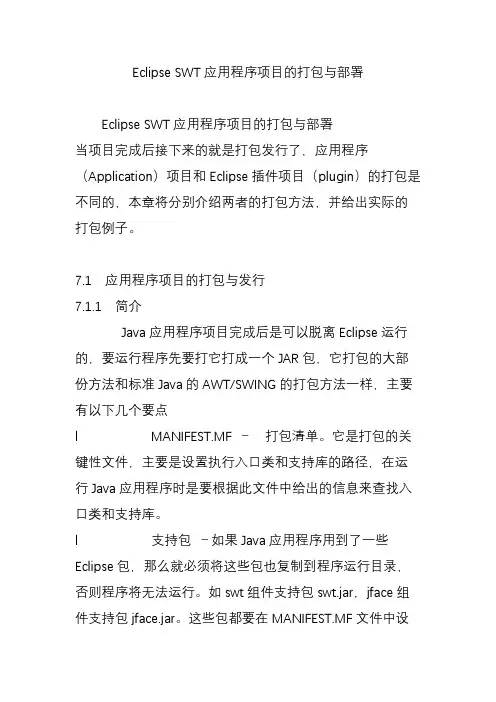
Eclipse SWT应用程序项目的打包与部署Eclipse SWT应用程序项目的打包与部署当项目完成后接下来的就是打包发行了,应用程序(Application)项目和Eclipse插件项目(plugin)的打包是不同的,本章将分别介绍两者的打包方法,并给出实际的打包例子。
7.1 应用程序项目的打包与发行7.1.1 简介Java应用程序项目完成后是可以脱离Eclipse运行的,要运行程序先要打它打成一个JAR包,它打包的大部份方法和标准Java的AWT/SWING的打包方法一样,主要有以下几个要点l MANIFEST.MF -打包清单。
它是打包的关键性文件,主要是设置执行入口类和支持库的路径,在运行Java应用程序时是要根据此文件中给出的信息来查找入口类和支持库。
l 支持包-如果Java应用程序用到了一些Eclipse包,那么就必须将这些包也复制到程序运行目录,否则程序将无法运行。
如swt组件支持包swt.jar,jface组件支持包jface.jar。
这些包都要在MANIFEST.MF文件中设置好。
l 本地化文件-如果用到了SWT组件,则还需要将SWT的本地化文件swt-win32-3063.dll(3063是版本号)复制到程序运行目录,否则程序将无法运行。
7.1.2 打包的具体操作步骤本节将用前几章开发的SWT/JFace项目"myswt"的打包为例,来介绍打包应用程序项目的方法。
1、编辑清单MANIFEST.MF(1)Eclipse提供了用于打包项目的"导出"向导,但本例运行此向导之前先需要创建一个MANIFEST.MF清单文件,其内容如下:Manifest-Version: 1.0Main-Class: book.chapter_4.wizard_dialog.WizardDialog1 Class-Path: ./lib/swt.jar ./lib/jface.jar ./lib/runtime.jar说明:l Manifest-Version -指定清单文件的版本号l Main-Class -指定程序运行的入口类。
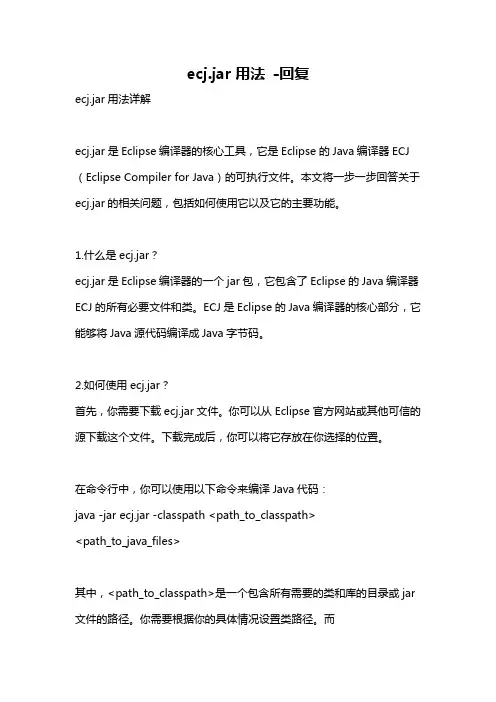
ecj.jar用法-回复ecj.jar用法详解ecj.jar是Eclipse编译器的核心工具,它是Eclipse的Java编译器ECJ (Eclipse Compiler for Java)的可执行文件。
本文将一步一步回答关于ecj.jar的相关问题,包括如何使用它以及它的主要功能。
1.什么是ecj.jar?ecj.jar是Eclipse编译器的一个jar包,它包含了Eclipse的Java编译器ECJ的所有必要文件和类。
ECJ是Eclipse的Java编译器的核心部分,它能够将Java源代码编译成Java字节码。
2.如何使用ecj.jar?首先,你需要下载ecj.jar文件。
你可以从Eclipse官方网站或其他可信的源下载这个文件。
下载完成后,你可以将它存放在你选择的位置。
在命令行中,你可以使用以下命令来编译Java代码:java -jar ecj.jar -classpath <path_to_classpath><path_to_java_files>其中,<path_to_classpath>是一个包含所有需要的类和库的目录或jar 文件的路径。
你需要根据你的具体情况设置类路径。
而<path_to_java_files>是你想要编译的Java文件的路径。
3.ecj.jar的主要功能是什么?ecj.jar具有多种功能,下面是其中一些主要的功能:3.1编译Java代码通过使用ecj.jar,你可以将Java源代码编译成Java字节码。
这是ECJ最主要的功能之一。
只需简单地指定待编译的Java文件的路径以及类路径,ecj.jar就能够完成编译工作。
3.2代码分析和验证ECJ还可以用于对Java代码进行静态分析和验证。
通过提供一些特定的选项和参数,你可以使用ecj.jar来搜索并报告代码中的错误、潜在的问题和不规范之处。
这对于开发者来说是非常有用的,因为他们可以在代码编写的早期阶段捕获和修复这些问题。
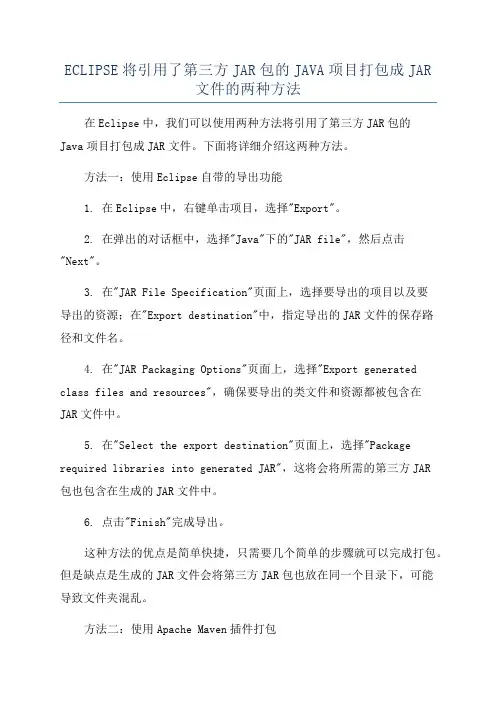
ECLIPSE将引用了第三方JAR包的JAVA项目打包成JAR文件的两种方法在Eclipse中,我们可以使用两种方法将引用了第三方JAR包的Java项目打包成JAR文件。
下面将详细介绍这两种方法。
方法一:使用Eclipse自带的导出功能1. 在Eclipse中,右键单击项目,选择"Export"。
2. 在弹出的对话框中,选择"Java"下的"JAR file",然后点击"Next"。
3. 在"JAR File Specification"页面上,选择要导出的项目以及要导出的资源;在"Export destination"中,指定导出的JAR文件的保存路径和文件名。
4. 在"JAR Packaging Options"页面上,选择"Export generated class files and resources",确保要导出的类文件和资源都被包含在JAR文件中。
5. 在"Select the export destination"页面上,选择"Package required libraries into generated JAR",这将会将所需的第三方JAR包也包含在生成的JAR文件中。
6. 点击"Finish"完成导出。
这种方法的优点是简单快捷,只需要几个简单的步骤就可以完成打包。
但是缺点是生成的JAR文件会将第三方JAR包也放在同一个目录下,可能导致文件夹混乱。
方法二:使用Apache Maven插件打包1. 首先,确保你的项目中存在pom.xml文件,它描述了项目的依赖关系和构建配置。
2. 打开Eclipse的"Terminal"窗口,或者使用其他的命令行工具。
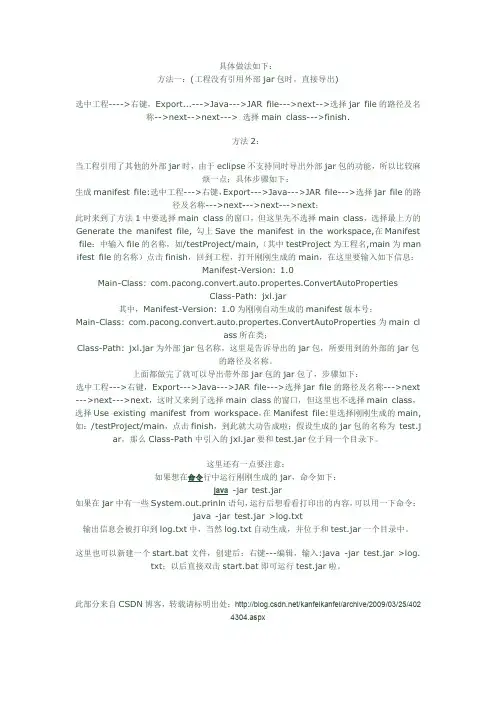
具体做法如下:方法一:(工程没有引用外部jar包时,直接导出)选中工程---->右键,Export...--->Java--->JAR file--->next-->选择jar file的路径及名称-->next-->next---> 选择main class--->finish.方法2:当工程引用了其他的外部jar时,由于eclipse不支持同时导出外部jar包的功能,所以比较麻烦一点;具体步骤如下:生成manifest file:选中工程--->右键,Export--->Java--->JAR file--->选择jar file的路径及名称--->next--->next--->next;此时来到了方法1中要选择main class的窗口,但这里先不选择main class,选择最上方的Generate the manifest file, 勾上Save the manifest in the workspace,在Manifest file:中输入file的名称,如/testProject/main,(其中testProject为工程名,main为man ifest file的名称)点击finish,回到工程,打开刚刚生成的main,在这里要输入如下信息:Manifest-Version: 1.0Main-Class: com.pacong.convert.auto.propertes.ConvertAutoPropertiesClass-Path: jxl.jar其中,Manifest-Version: 1.0为刚刚自动生成的manifest版本号;Main-Class: com.pacong.convert.auto.propertes.ConvertAutoProperties为main class所在类;Class-Path: jxl.jar为外部jar包名称,这里是告诉导出的jar包,所要用到的外部的jar包的路径及名称。
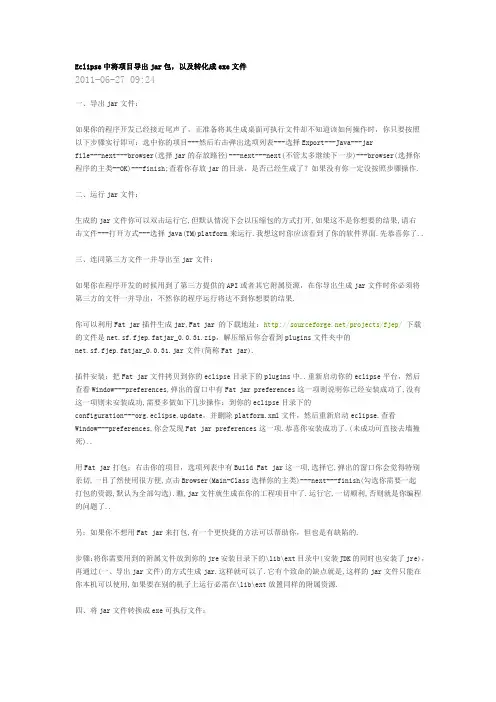
Eclipse中将项目导出jar包,以及转化成exe文件2011-06-27 09:24一、导出jar文件:如果你的程序开发已经接近尾声了,正准备将其生成桌面可执行文件却不知道该如何操作时,你只要按照以下步骤实行即可:选中你的项目---然后右击弹出选项列表---选择Export---Java---jarfile---next---browser(选择jar的存放路径)---next---next(不管太多继续下一步)---browser(选择你程序的主类--OK)---finish;查看你存放jar的目录,是否已经生成了?如果没有你一定没按照步骤操作.二、运行jar文件:生成的jar文件你可以双击运行它,但默认情况下会以压缩包的方式打开,如果这不是你想要的结果,请右击文件---打开方式---选择java(TM)platform来运行.我想这时你应该看到了你的软件界面.先恭喜你了..三、连同第三方文件一并导出至jar文件:如果你在程序开发的时候用到了第三方提供的API或者其它附属资源,在你导出生成jar文件时你必须将第三方的文件一并导出,不然你的程序运行将达不到你想要的结果.你可以利用Fat jar插件生成jar,Fat jar 的下载地址:/projects/fjep/下载的文件是net.sf.fjep.fatjar_0.0.31.zip,解压缩后你会看到plugins文件夹中的net.sf.fjep.fatjar_0.0.31.jar文件(简称Fat jar).插件安装:把Fat jar文件拷贝到你的eclipse目录下的plugins中..重新启动你的eclipse平台,然后查看Window---preferences,弹出的窗口中有Fat jar preferences这一项则说明你已经安装成功了,没有这一项则未安装成功,需要多做如下几步操作:到你的eclipse目录下的configuration---org.eclipse.update,并删除platform.xml文件,然后重新启动eclipse.查看Window---preferences,你会发现Fat jar preferences这一项.恭喜你安装成功了.(未成功可直接去墙撞死)..用Fat jar打包:右击你的项目,选项列表中有Build Fat jar这一项,选择它,弹出的窗口你会觉得特别亲切,一目了然使用很方便,点击Browser(Main-Class选择你的主类)---next---finish(勾选你需要一起打包的资源,默认为全部勾选).瞧,jar文件就生成在你的工程项目中了.运行它,一切顺利,否则就是你编程的问题了..另:如果你不想用Fat jar来打包,有一个更快捷的方法可以帮助你,但也是有缺陷的.步骤:将你需要用到的附属文件放到你的jre安装目录下的\lib\ext目录中(安装JDK的同时也安装了jre),再通过(一、导出jar文件)的方式生成jar.这样就可以了.它有个致命的缺点就是,这样的jar文件只能在你本机可以使用,如果要在别的机子上运行必需在\lib\ext放置同样的附属资源.四、将jar文件转换成exe可执行文件:exe文件使用方便,而且还可以提高源码及资源的安全性,但同时也失去了java的初衷--跨平台性.如果你坚持要转换成exe文件,请按以下方式进行:利用exe4j这个软件转换jar文件为exe文件,exe4j下载地址:/download/exe4j/files.html,(目前最新版本为4.2)有的需要安装,有的只要解压缩即可用.我一般用安装的exe4j软件,它们没有什么区别,因此找个可以用的就行了.下载安装后,运行它,接着按步骤操作:1.运行后直接点Next.2.选择第二项“JAR in EXE mode”,之后点击Next.3.在General---Short name of your application框中输入你的应用程序的名字(随便即可),在Directories---Output directory框中输入生成exe后的保存路径,然后Next.4.在Excutable name框中输入将要生成的exe的名字,“Icon File”是应用程序显示的小图标,不选也行.继续Next.5.必须先配置Class-Path,点击+号添加文件,即jar文件,如果有用到其它资源需要把资源一起添加进去.6.General --- Main Class选择主类.7.Java Version --- Minimum version(低版本必须填写),Maximum version(高版本可以为空),如果都有填写那么高版本的值必须大于低版本的值.8.勾选Allow JREs with a beta version number以及Only allow JDKs and no JREs.接着Next.到这一步你可以直接finish.这样就把jar转换成exe文件了.你可以点击Click Here to Start the Application 按钮测试生成的文件.到这里就完毕了,对你有没有帮助呢?我想多少解决一些人的烦恼是有的..注意:exe4j是需要注册码激活的,没激活的情况下也可以用,但是在运行生成的exe文件时,会先弹出一个对话框提示该程序是由未注册的软件创建的,提示您激活。
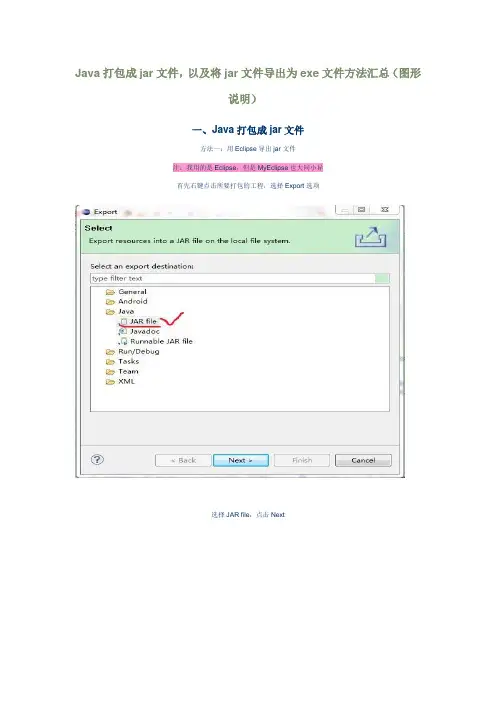
Java打包成jar文件,以及将jar文件导出为exe文件方法汇总(图形说明)一、Java打包成jar文件方法一:用Eclipse导出jar文件注:我用的是Eclipse,但是MyEclipse也大同小异首先右键点击所要打包的工程,选择Export选项选择JAR file,点击Next在要打包的工程前打钩,如上图红色所示;选择导出文件的目的地址,如图蓝色所示,包名随意,没有特定的要求;点击Next点击Browse选择到主类所在的上一个文件夹,别忘了填写File name(随意起名即可),点击OK;点击第四幅图的下面的Browse按钮,选择主类的名字,如下图所示点击OK,即可完成打包。
运行jar文件,可将jar文件与一个批处理文件放到一个文件夹中;其中批处理文件的内容为:java -jar neme.jar(其中name为jar包的名字)批处理文件格式为.bat;双击批处理文件即可运行程序。
PS:将java工程文件打包成.exe文件我用的是一个exe4j的免费软件第一步:默认即可,直接点击Next第二步:如果有已经制作好的jar文件,选择“JAR in EXE”mode,然后点击Next第三步:红色划线框内填写工程名字,随意即可;蓝色划线框内填写打包后的exe文件输出目录第四步:如果需要导出为exe文件的是图形界面,则选择GUI application;如果要导出为exe文件的是控制台的,则选择console application;Executable name写你将要生成的exe文件的名字,Icon File可以选择生成文件的图标第五步:点击绿色的加号,出现如下所示对话框,选择archive,然后选择已经打包好的jar文件选择主类完成后如图所示第六步:最小版本填1.3,最大版本填1.6;如果只需导出的exe在装有JRE的机子上可以运行,那么一路Next下去,最后点击Finish即可;如果想要在没有装JRE的机器上运行,那么需要继续,点击Advanced Options,选择searchsequence选择Directory,点击浏览按钮,选择JRE所在的根目录,将JRE复制过来,如下图所示选择Preferred VM,选择Client hotspot VM第7、8步是一些基本配置,默认即可,第9步编译,第10步你就可以看到以下效果了好了,大功告成了~方法二:用命令生成jar文件首先编写一个清单文件,名为:MANIFEST.MFT,其代码如下:Manifest-Version: 1.0//该属性是创建可执行jar包必需的,指定的Main-Class为全路径类名(且该类必需有main方法)Main-Class:填写你的主类Created-By: 1.5.0_02 (Sun Microsystems Inc.)然后,使用如下命令生成jar文件:jar cfm 填写你要生成jar的名字.jar MANIFEST.MFT *.class其中,c表示要生成一个新的jar文件;f表示生成jar的名字;m表示清单文件的名字二、ar文件导出为可执行文件,即exe文件方法一:用j2ewiz,使用方法如下:操作步骤:1、双击j2ewiz.exe,出现软件注册窗口,点击下一步。
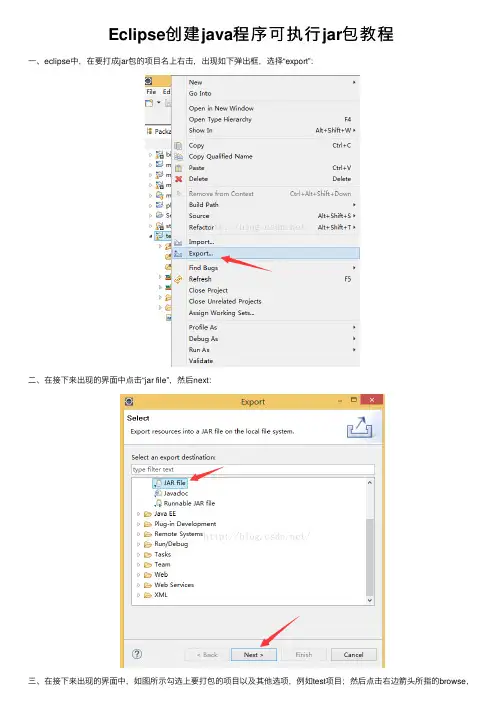
Eclipse创建java程序可执⾏jar包教程⼀、eclipse中,在要打成jar包的项⽬名上右击,出现如下弹出框,选择“export”:⼆、在接下来出现的界⾯中点击“jar file”,然后next:三、在接下来出现的界⾯中,如图所⽰勾选上要打包的项⽬以及其他选项,例如test项⽬;然后点击右边箭头所指的browse,选择打好的jar包要保存的⽬录,同时给⾃⼰的jar包命名,例如我这⾥选择存放在桌⾯,名字为jarTest;然后点击“next”,在之后弹出的界⾯中再点击⼀次“next”:四、在上⼀步两次“next”后,会出现如下界⾯,勾选上图中所⽰的选项,然后点击箭头所指的browse选择程序的⼊⼝,也就是java的main⽅法(如果不是可执⾏jar包,就不需要这⼀步的选择):五、在上⼀步之后会弹出⼀个选择框,包含了这个项⽬中的所有mian⽅法,如果程序中没有main⽅法,则弹出框中不会显⽰任何东西,例如这⾥有三个main⽅法,我选择jarTest,然后点击“ok”:六、Ok之后刚才选中的jarTest就会出现在mainclass后边的⽂本框内,点击“finish”:七、Finish后会出现如下弹出框,提⽰jar包导出成功:⼋、然后我们在桌⾯上就可以看到⼀个jarTest.jar的⽂件,如果我们电脑上安装好了jdk并且配好了环境变量,那么直接双击这个⽂件,程序就会从选中的那个mian⽅法开始执⾏了:九、例如我的这个jarTest的main中代码如下,是运⾏此程序的时候在桌⾯⽣成⼀个.log结尾的⽂件,然后循环在⾥边写⼊五⾏内容:⼗、我的电脑上已经安装好了jdk,也配好了环境变量,因此可以双击jarTest.jar⽂件执⾏程序,然后可以看到桌⾯上已经成功出现了⼀个.log结尾的新⽂件,打开这个⽂件也可以看到⾥边被写⼊了五⾏内容,证明这个可执⾏的jar包已经成功:以上就是本⽂的全部内容,希望对⼤家的学习有所帮助。
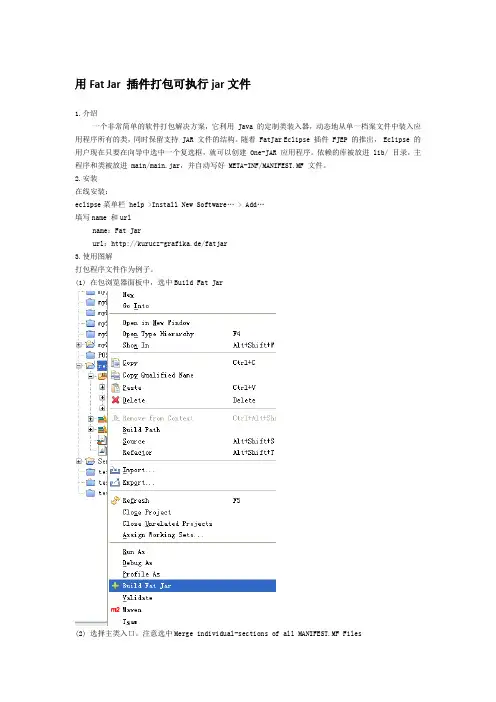
用Fat Jar 插件打包可执行jar文件
1.介绍
一个非常简单的软件打包解决方案,它利用 Java 的定制类装入器,动态地从单一档案文件中装入应用程序所有的类,同时保留支持 JAR 文件的结构。
随着 FatJar Eclipse 插件 FJEP 的推出, Eclipse 的用户现在只要在向导中选中一个复选框,就可以创建 One-JAR 应用程序。
依赖的库被放进 lib/ 目录,主程序和类被放进 main/main.jar,并自动写好 META-INF/MANIFEST.MF 文件。
2.安装
在线安装:
eclipse菜单栏 help >Install New Software…>Add…
填写name 和url
name:Fat Jar
url:http://kurucz-grafika.de/fatjar
3.使用图解
打包程序文件作为例子。
(1)在包浏览器面板中,选中Build Fat Jar
(2) 选择主类入口。
注意选中Merge individual-sections of all MANIFEST.MF Files
(3)选择要打包的第三方JAR文件,这些文件会打包进最终的readXml_fat.jar。
(4) 成功
运行DOS命令,进入jar文件所在路径。
执行java -jar readXml_fat.jar即可。
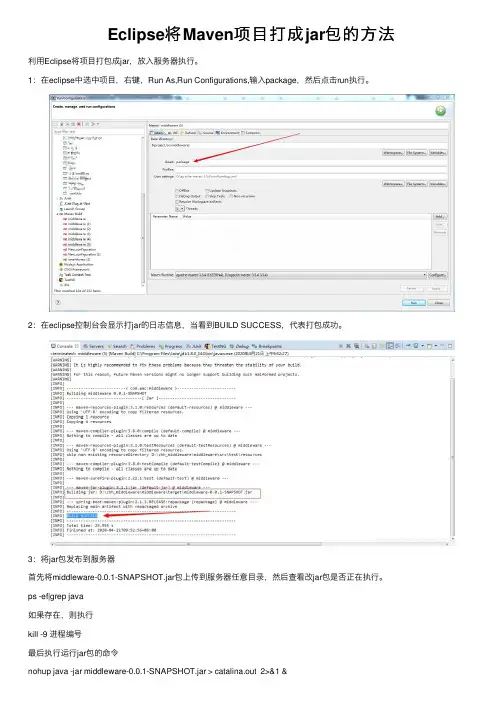
Eclipse将Maven项⽬打成jar包的⽅法利⽤Eclipse将项⽬打包成jar,放⼊服务器执⾏。
1:在eclipse中选中项⽬,右键,Run As,Run Configurations,输⼊package,然后点击run执⾏。
2:在eclipse控制台会显⽰打jar的⽇志信息,当看到BUILD SUCCESS,代表打包成功。
3:将jar包发布到服务器
⾸先将middleware-0.0.1-SNAPSHOT.jar包上传到服务器任意⽬录,然后查看改jar包是否正在执⾏。
ps -ef|grep java
如果存在,则执⾏
kill -9 进程编号
最后执⾏运⾏jar包的命令
nohup java -jar middleware-0.0.1-SNAPSHOT.jar > catalina.out 2>&1 &
将执⾏⽇志写⼊到catalina.out⽂件中
到此为⽌,Eclipse打jar包,然后上传到服务器运⾏,Eclipse将Maven项⽬打成jar包完成。
到此这篇关于Eclipse将Maven项⽬打成jar包的⽅法的⽂章就介绍到这了,更多相关Eclipse Maven项⽬jar包内容请搜索以前的⽂章或继续浏览下⾯的相关⽂章希望⼤家以后多多⽀持!。
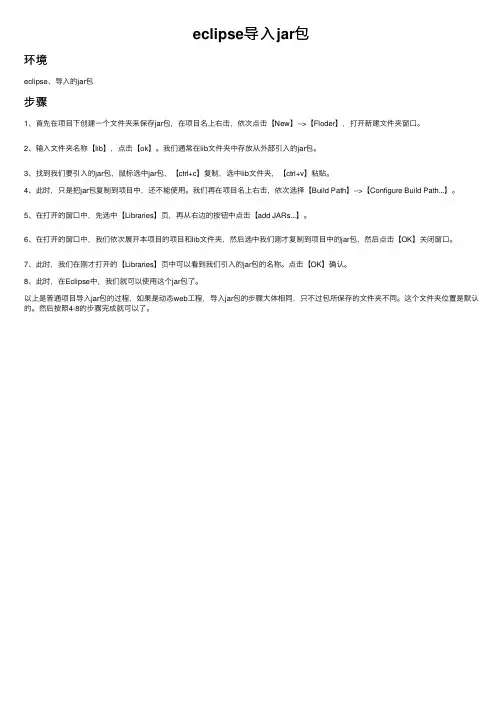
eclipse导⼊jar包
环境
eclipse、导⼊的jar包
步骤
1、⾸先在项⽬下创建⼀个⽂件夹来保存jar包,在项⽬名上右击,依次点击【New】-->【Floder】,打开新建⽂件夹窗⼝。
2、输⼊⽂件夹名称【lib】,点击【ok】。
我们通常在lib⽂件夹中存放从外部引⼊的jar包。
3、找到我们要引⼊的jar包,⿏标选中jar包,【ctrl+c】复制,选中lib⽂件夹,【ctrl+v】粘贴。
4、此时,只是把jar包复制到项⽬中,还不能使⽤。
我们再在项⽬名上右击,依次选择【Build Path】-->【Configure Build Path...】。
5、在打开的窗⼝中,先选中【Libraries】页,再从右边的按钮中点击【add JARs...】。
6、在打开的窗⼝中,我们依次展开本项⽬的项⽬和lib⽂件夹,然后选中我们刚才复制到项⽬中的jar包,然后点击【OK】关闭窗⼝。
7、此时,我们在刚才打开的【Libraries】页中可以看到我们引⼊的jar包的名称。
点击【OK】确认。
8、此时,在Eclipse中,我们就可以使⽤这个jar包了。
以上是普通项⽬导⼊jar包的过程,如果是动态web⼯程,导⼊jar包的步骤⼤体相同,只不过包所保存的⽂件夹不同。
这个⽂件夹位置是默认的。
然后按照4-8的步骤完成就可以了。
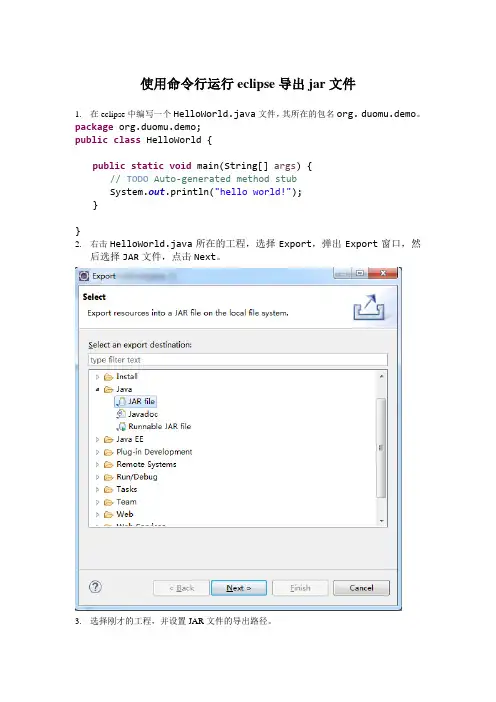
使用命令行运行eclipse导出jar文件1.在eclipse中编写一个HelloWorld.java文件,其所在的包名org. duomu.demo。
package org.duomu.demo;public class HelloWorld {public static void main(String[] args) {// TODO Auto-generated method stubSystem.out.println("hello world!");}}2.右击HelloWorld.java所在的工程,选择Export,弹出Export窗口,然后选择JAR文件,点击Next。
3.选择刚才的工程,并设置JAR文件的导出路径。
4.点击Finish,将会在目标目录下创建一个jar文件。
5.打开命令行,切换到目标目录(即jar文件所在的目录,这里为D:\eclipse),键入以下命令并执行java –jar test.jar,发现运行失败,而且提示“test.jar中没有主清单属性”。
6.解决这个问题,需要修改导出的jar包中的清单文件。
具体地,通过压缩工具WinRAR打开test.jar,找到MANIFEST.MF文件,打开并添加Main-Class: org.duomu.demo.HelloWorld,注意冒号后面有一个空格,而且这里添加的是HelloWorld的完整包路径,最后在HelloWorld后面回车,让光标定位到下一行,一定要回车!7.然后再键入刚才的命令,就能够成功运行了。
8.另一个比较简单的解决方法是,直接用命令行将jar文件包含在你的classpath环境变量下,具体地键入以下命令并执行:java –classpath test.jar org.duomu.demo.HelloWorld,不用配置清单文件即可成功运行。
注意:1、test.jar文件名后面跟的是HelloWorld.java的完整包路径。
(1)下载fat jar,地址:/project/showfiles.php?group_id=115990&packa ge_id=125924(2)下载后,解压缩,有一个plugins文件夹,里面有个jar包。
(3)将这个文件夹放入myeclipse的dropins目录,这里我的路径是D:/Program Files/Genuitec/MyEclipse 8.5/dropins,仅供参考。
重启eclipse 后,右键点击项目,可以看见一个带前面有绿色加号的选项->Build Fat Jar,就表示安装成功了。
(4)如果你要把你的项目打包成一个可执行jar,右键点击项目->Build Fat Jar,出现一个界面。
界面各属性如下设置:Jar-name:你要生成的jar的名字Manifest:最重要的配置文件,但这一步不需要你关心,不要改动Main-Class:你的jar从哪个main函数启动Class-path:通常是一个点“.”,如果你使用了外部类,那么还需设置外部类。
例如我的项目使用了jpcap.jar和jpcap.dll,那么我的path是“. jpcap.jar jpcap.dll”,千万记得那个点不能省略,同时外部类前面都要有个空格。
这些属性会写入Manifest。
点下一步,出现一个界面让你选择将什么打包进去,选择你需要的类就可以了,那些外部依赖的包因为我们前面已经设置了,因此不要选。
完成后会在你的工程目录下生成一个可执行的jar包,这个时候你再记得把你的外部类拷过来(即和这个jar包在同一目录下),OK!(5)你也可以什么都可以不管,直接全部下一步就OK了,但这样的话,外部类库也会一起打包进可执行jar包里,可执行jar包会非常大。
(6)可设置批处理运行文件D:cd D:\gather_statjava -jar D:\gather_stat\gather_stat_fat.jar pause。
在Eclipse中将Java项目打包为jar方法一:如果自己的java project中需要引用额外的jar包作为资源文件,那么需要自己自定义配置文件MANIFEST.MF ,内容示例如下:Manifest-Version: 1.0Class-Path: lib\crimson.jar lib\jbcl.jar lib\junit.jarlib\log4j-1.2.13.jar lib\mysql-connector-java-3.1.13-bin.jarMain-Class: src.YourMainClassName其中的Class-Paht就指定了外来jar包的位置。
请注意假设我们的项目打包后为project.jar,那么按照上面的定义,应该在 project.jar的同层目录下建立一个lib文件夹,并将相关的jar包放在里面。
否则将会出现Exception in thread "main" ng.NoClassDefFoundError的错误。
最后介绍一下使用Eclipse制作jar包的过程吧:1. 首先在Eclipse中打开项目,右键点击项目,选择“Export”;2. 选择Java/JAR file,Next;3. Select the resources to export中可以选择你想要包含的项目文件夹,一些不必要的文件夹就无需放进去了,免得增大空间;这里有几个选项:∙Export generated class files and resources 表示只导出生成的.class 文件和其他资源文件∙Export all output folders for checked projects 表示导出选中项目的所有文件夹∙Export java source file and resouces 表示导出的jar包中将包含你的源代码*.java,如果你不想泄漏源代码,那么就不要选这项了∙Export refactorings for checked projects 把一些重构的信息文件也包含进去在Select the export destination中选择导出的jar的路径,Next4. 下一页可以选择是否导出那些含有警告warning或者错误errors的*.class 文件。
javaeplicse使用方法JavaEclipse是一个强大的开发工具,可用于编写、调试和测试Java 应用程序。
以下是 Java Eclipse 的使用方法:1. 下载和安装 Eclipse您可以从 Eclipse 官网上下载最新版的 Eclipse IDE。
下载完成后,运行安装程序并按照提示进行安装。
2. 创建一个新项目在 Eclipse 中,您需要创建一个新项目来开始编写代码。
在Eclipse 的主界面上,单击“File”菜单,然后选择“New”和“Java Project”。
3. 添加类文件在 Eclipse 中,您需要创建一个或多个类文件来编写代码。
要添加一个新的类文件,请右键单击项目名称,然后选择“New”和“Class”。
4. 编写代码在 Eclipse 中,您可以使用代码编辑器编写代码。
在编辑器中输入代码,然后保存文件。
5. 编译代码在 Eclipse 中,您可以使用内置的编译器来编译代码。
单击“Project”菜单,然后选择“Build Project”。
如果代码存在语法错误,则编译器将显示错误消息。
6. 调试代码在 Eclipse 中,您可以使用内置的调试器来调试代码。
单击“Debug”按钮,在调试器中设置断点和监视变量。
7. 运行代码在 Eclipse 中,您可以使用内置的运行器来运行代码。
单击“Run”按钮,在运行器中选择要运行的类和方法。
8. 导出项目在 Eclipse 中,您可以将项目导出为可执行 JAR 文件。
单击“File”菜单,然后选择“Export”和“Java”和“Runnable JAR file”。
以上是 Java Eclipse 的使用方法,希望能帮助您快速入门。
Eclipse中导⼊JSTL相应jar包后仍不能正常使⽤解决办法
JSTL称为标准标签库,它的出现主要是为了给Java Web开发⼈员⼀个标准通⽤的标签库。
开发⼈员可以利⽤这些标签取代JSP页⾯上的Java代码,从⽽提⾼程序的可读性,降低程序的维护难度
1. 从Apache⽹站下载⾃⼰所需的JSTL的jar包
2. 下载后的压缩包解压,lib⽂件夹中有jstl.jar和standard.jar 两个jar包,将这两个包复制到Tomcat的lib⽂件夹下
3. 右击项⽬⽂件选择Build Path -> Configure Build Path后如下操作添加两个jar包
4. 将刚开始解压的压缩包下的两个jar包和c.tld⽂件拷贝到你⾃⼰Web项⽬的WEB-INF下
5. 配置web.xml,如下。
这⾥只⽤到c标签,如果需要到⽤其他的,可以把解压包⾥带的.tld⽂件再拷贝到WEB-INF下,然后在web.xml再进⾏相关的配置就可以使⽤了。
使⽤eclipse实现将springboot项⽬打成jar包前⾔:对于经验⽼道的⼈员可以路过,但是对于经验⽐较少的开发者来说,不得不是⼀篇好的博⽂,可以让⼤家少⾛⼀些弯路和⽆⽤的思考。
下⾯进⼊正题⼀、⾸先修改eclipse运⾏环境a. 在Eclipse->Window->Preferences->Java->Installed JREs->Add…->Standard VM⾥,JRE home选择JDK的⽬录。
切记:⼀定要将⾃⼰的jdk添加进去,我当时因为没有添加jdk⽽打成项⽬打包失败b.设置Default VM arguments为:-Dmaven.multiModuleProjectDirectory=$M2_HOME注意:这⼀步也是看个⼈情况,有的ide需要设置,有的不需要设置,我当时就是没有设置⼆.项⽬中的⼀些pom.xml的⽂件的⼀些设置注意:这⾥我不做截图,也不做解释。
不同的项⽬配置会不⼀样。
当然springboot项⽬应该有 <plugins><plugin><groupId>org.springframework.boot</groupId><artifactId>spring-boot-maven-plugin</artifactId></plugin></plugins>这个插件,因为接下来你应该使⽤maven build进⾏打包3.打包流程选中项⽬右键 run as–>Maven clean 意思指将项⽬⽂件夹下的target⽂件夹清空,当然他⼜会⾃动⽣成,这个不要过分纠结,个⼈看到别⼈说的以为eclipse⾃带的功能,这个我们不要太在意。
选择maven build…clean package -Dmaven.test.skip=true将上⾯的那句话输⼊到Goals中,在进⾏run,直接等待即可。
业务开通打jar包操作说明
1.1使用eclipse自带jar工具打包
1.1.1右击要打包的项目,选择export操作。
如图,点击jar file
1.1.2在打开的窗口中,选择要导出的包。
勾选如图所示内容,填写导出路径和文件
名称。
点击下一步。
1.1.3在本步中,做如图的勾选。
注意,要选择jar描述文件的存储路径和名称,便
于以后使用。
点击下一步。
1.1.4本步,选择生成manifest文件,finish即可。
不需要手工引入存在的
manifest。
1.2使用jar描述文件打jar包。
1.2.1下图为按照前面介绍,打包完成后,生成的jar描述文件。
1.2.2右击要操作的jar描述文件,选择create jar选项,会自动生成jar包。
1.2.3如果jar 包内容变更,可以手工编辑jar描述文件,也可以选择open jar
package选项,进行修改。
1.3建议
Jar 描述文件已经全部生成过一次了,在SVN上面可以同步下来
(/irms/resjardescs)。
建议将默认的jar包路径都设为C:\v2jars。
另外,因为每个人的项目根目录可
能不一样,我这边现在是irms,如果不一样的话,可以手工修改描述文件,将
红框的内容进行修改。
建议后期每个人的标准版集客项目,最好还是用irms
命名。